HTMLCSSJS关键字 释义Word格式.docx
《HTMLCSSJS关键字 释义Word格式.docx》由会员分享,可在线阅读,更多相关《HTMLCSSJS关键字 释义Word格式.docx(66页珍藏版)》请在冰点文库上搜索。
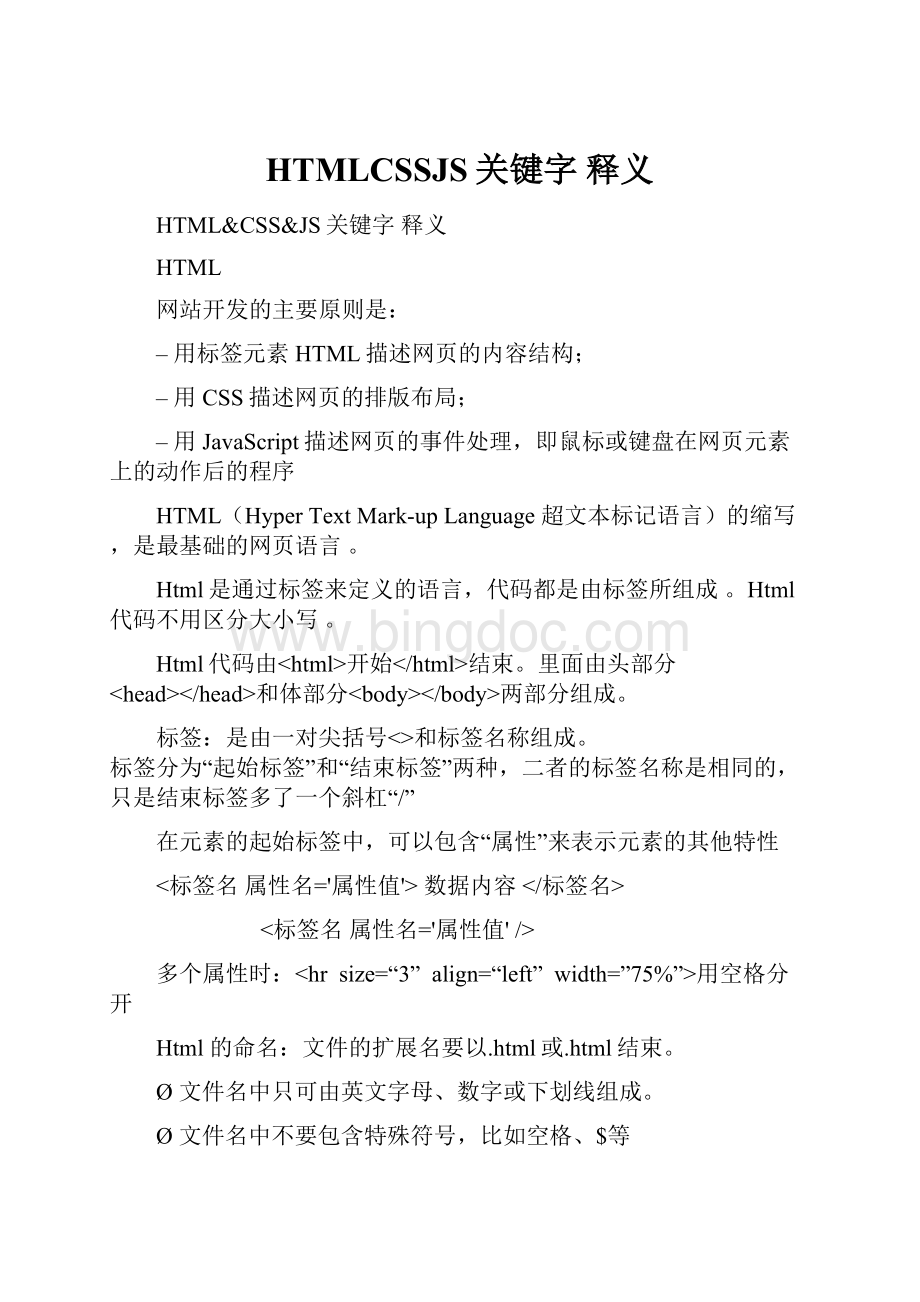
网页的描述信息。
当取keywords时,content属性的内容就作为搜索引擎的关键字进行搜索。
-equiv
模拟协议的响应消息头。
body元素是html文件的主体元素,它包含所有要在网页上显示的各种元素
设置页面背景:
bgcolor
设置背景图片:
background
设计正文颜色:
text
设置页面边距:
topmargin、leftmargin、
rightmargin、bottomnargin
设置显示内容与浏览器的距离
添加空格——
b>
…
/b>
粗.<
i>
/i>
斜
s>
/s>
删<
u>
/u>
下划<
sub>
/sub>
下标
sup>
/sup>
上标
.<
address>
/address>
地址
自动倾斜
big>
/big>
大字
strong>
/strong>
加强语气
(
加粗
em>
...<
/em>
倾斜
©
段落缩进<
blockquote>
设置水平线<
hr>
向中对齐
center>
格式:
/center>
插入定义列表<
dl>
dt>
名称<
/dt>
dd>
说明<
/dd>
…
/dl>
插入无序列表<
ul>
li>
项目名称<
/li>
:
符号标签(○●■)
type属性:
disc
●
默认)
circle
○
square
■
ul
type="
circle"
插入有序列表<
ol>
/ol>
超链接概述
链接在网页制作中是一个必不可少的部分,在浏览网页时,单击一张图片或者一段文字就可以弹出一个新的网页,这些功能都是通过超链接来实现的,在HTML文件中,超链接的建立是很简单的,但是掌握超链接的原理对网页的制作是至关重要的。
在学习超链接之前,需要先了解一下“URL”,所谓URL(Uniform
Resource
Locator)指统一资源定位符,通常包括三个部分:
协议代码、主机地址、具体的文件名
超链接标签的使用
创建超链接的标签为<
a>
和<
/a>
,使用格式如下:
a
href=“资源地址”
target=“是否在新窗口显示”
title=“指向链接时显示的文字”>
链接名称
_parent
在上一级窗口中打开,一般使用分桢的框架页会经常使用
_blank
在新窗口打开
_self
在同一个框架或窗口中打开,该项一般不用设置
_top
在浏览器的整个窗口中打开,忽略任何框架
链接路径
绝对路径:
包含了标识Internet上的文件所需要的所有信息,包括完整的协议名称、主机名称、文件夹名称和文件名称。
格式为:
通信协议:
//服务器地址:
端口号/文件位置…/文件名
:
//
相对路径:
是以当前文件所在路径为起点,进行相对文件的查找。
链接到同一文档的某个部分
•
锚记标签用于使用户“跳”到文档的某个部分
HTML
的
NAME
属性用于创建锚标记
A
=
“marker”>
主题名称<
/A>
HREF=
“#marker”>
为达到这种跳转效果,请在
HREF
参数中使用该标记
B
发送E-mail:
在html页面中,可以建立e-mail链接,当浏览者单击链接后,系统会启动默认的本地邮件服务系统发送邮件,格式为:
href=“mailto:
e-mail地址?
subject=邮件主题”>
描述文字
zhangsan@?
subject=一个消息”>
联系我
LINK
颜色的设置
基本格式:
body
link=”颜色”
alink=”颜色”
vlink=”颜色”>
link
超链接尚被选中的文字
alink
超链接点选但未被放开的颜色
vlink
超链接已被点选过的颜色
插入并格式化图像
img>
用于在网页中插入图像内容。
src属性:
用于设置图像文件的相对或绝对URL地址。
共三种类型:
GIF:
是图形和图片的最佳格式,适用于透明或动画图形。
JPG或JPEG:
更适合存放照片
PNG:
拥有许多JPEG与GIF的共同优点,所以最近越来越流行。
通过设置width属性和height属性可以控制图像的显示宽度和高度,他们的长度单位可是百分比,也可是像素。
href="
URL"
img
src="
注意点:
边框的问题.
可通过border=“0”去掉边框
属性名称
属性值
说明
Align
left
图像靠左文字靠右
Right
图像靠右文字靠左
Top
文字往上靠
middle
文字靠中
bottom
文字靠下
空隙设置
Vspace
垂直上下两端和物件距离
Hspace
水平左右两端和物件距离
设置图像映射
图像地图:
map>
map标签要和img标签联合使用。
src=”URL”
usemap=””>
/img>
map
name=””>
area
shape=””
cords=”
”
href=”URL”>
/map>
语法说明
标记表示插入图像文件,src表示插入图像的路径;
标记表示插入图像映射;
area>
标记表示图像映射区域;
rhape属性表示映射区域形状:
—
“rect”表示矩形区域;
“circle”表示椭圆形区域;
“poly”表示多边形区域;
cords表示感应区域的坐标
创建表格
BODY>
TABLE
BORDER
2
TR>
TD>
姓名<
/TD>
性别<
分数<
/TR>
TH>
/TH>
表示行或列标题,粗体显示
.......
/TABLE>
TH
align="
center"
居中
COLSPAN=“n”
属性表示跨多少列
ROWSPAN=“n”
属性表示跨多少行
表格的颜色设置:
表格的背景色
bgcolor=颜色值>
行的背景色 <
TR
列的背景色
TD
表格的尺寸设置:
<
width=n1
height=n2>
frame常见属性
规定表格周围的哪一侧的边框是可见的。
rules常见属性
规定水平或垂直的分界线。
注释:
必须与
"
border"
属性配合使用!
定义表格列的分组。
通过此元素,您可以对列进行组合以便进行格式化。
colgroup
span="
3"
bgcolor=“red”>
/colgroup>
Span:
表格的直列数,而不是第几列。
定义某个表格中针对一个或多个列的属性值。
您只能在表格或
中使用此属性。
table>
col>
/col>
代表第1列
col
span=“2”
代表第2,3
两列
tr>
….<
/tr>
单元格间距,边距
table
cellspacing=””
cellpadding=“”>
表格嵌套
在HTML文件中,第一个<
标记表示插入第一表格,第二个<
标记插入在标记<
td>
/td>
之间,表示在单元格中插入表格,也就是嵌套表格。
框架标签
框架就是把一个浏览器窗口划分为若干个小窗口,每个窗口可以显示不同的URL网页。
所有的框架标签要放在一个HTML文档中,HTML页面的文档体标签<
被框架集标签<
frameset>
所取代,然后通过<
的子窗口标签<
frame>
定义每一个子窗口和子窗口的页面属性。
标签
frameset
rows=“框架窗口高度,框架窗口高度,…”>
/frameset>
title>
框架的基本结构<
cols=“框架窗口宽度,框架窗口宽度,…”>
还可设置的属性包括:
frameborder:
是否显示框架结构的边框线,取值为0、1或yes、no。
取值为1或yes边框将会显示,取值为0或no边框将会隐藏。
framespacing:
默认边框线的宽度为1,该属性可调整边框线的宽度。
(以像素为单位)
bordercolor:
可设置边框线颜色。
scrolling:
设置框架是否显示滚动条。
取值为yes、no或auto。
yes表示滚动条一直显示;
no表示无论什么情况都不显示滚动条;
auto是系统的默认值,它是根据内容来调整的,当页面长度超过浏览器窗口的范围时就会自动显示滚动条。
noframes>
如果遇到不支持框架结构的浏览器,此时就需要用到该标签来设置替换的内容,并告诉浏览者其浏览器无法打开框架页面。
href=“right1.html”
target=“mainFrame”>
新闻中心<
使用iframe进行页面内的页面嵌套
可以定义嵌套页面的大小、位置等
用法:
iframe
name=“ifra1”
scr=“abc.htm”
border=“1”/>
可以通过name属性将链接的显示目标定位到
iframe框架内。
bgsound>
是用以插入背景音乐,但只适用於
IE,其参数设定不多。
如下
bgsound
your.mid"
autostart=true
loop=infinite>
设定
midi
档案及路径,可以是相对或绝对
是否在音乐档传完之後,就自动播放音乐。
true
是,false
否
(内定值)。
loop=infinite
是否自动反覆播放。
LOOP=2
表示重复两次,Infinite
表示重复多次。
EMBED>
是用以插入各种多媒体,格式可以是
Midi、Wav、AIFF、AU
等等,Netscape
及
新版的
IE
都支援。
其参数设定多。
如下
EMBED
autostart="
true"
loop="
hidden="
表示重复两次,true
是,
false
否。
HIDDEN="
是否完全隐藏控制画面,true
为是,no
为否
(内定)。
STARTTIME="
分:
秒"
设定歌曲开始播放的时间。
如
00:
30"
表示从第30秒处开始播放。
VOLUME="
0-100"
设定量的大小,数值是0到100之间。
内定则为使用者系统本身之设定。
WIDTH="
整数"
和
HIGH="
设定控制画面的宽度和高度。
(若
no"
)
ALIGN="
设定控制画面和旁边文字的对 方式,其值可以是
top、bottom、center、baseline、
left、right、texttop、middle、absmiddle、absbottom。
controls="
smallconsole"
设定控制画面的外貌。
预设值是
console。
console
一般正常的面板
smallconsole
较小的面板
playbutton
只显示播放按钮
pausecutton
只显示暂停按钮
stopbutton
只显示停止按钮
volumelever
只显示音量调整钮
Marquee>
滚动的文字<
/Marquee>
Direction=”滚动方向”left[左]right[右]up[上]down[下]
Behavior=”滚动方式”
scroll[一圈一圈绕着走]
slide[只走一次]
alternate[来回的走]
Loop=”滚动的循环次数”
若未指定则循环不止(loop=”infinite”)
Bgcolor=”背底颜色”Width=“宽度”Height=“高度”
onMouseOver=”this.stop()”onMouserOut=”this.start()”
Scrollamount=”速度”
数值越大速度越快
Scrolldelay=“延时”(走一步,停一停)
表单Form
form
action=处理表单信息的服务器端应用程序
method=处理表单数据的方法(POST/GET)
name=表单名称
target=打开窗口的方式>
表单元素
/form
文本框
input
name=“文本框名称”
type=“text”
value=“初始值”
size=“显示字符数”
maxlength=“最多容纳字符数”>
密码框
type=“password”
多行文本框
textarea
name=“多行文本框名称”
cols=“每行中的字符数”
rows=“显示的行数”>
初始内容
/textarea>
单选框、复选框
单选框
name=“单选框名称”
type=“radio”
value=“选择名称”
checked(初始状态,如果为默认,则写checked;
否则不写)>
复选框
name=“复选框名称”
type=“checkbox”
checked(初始状态,如果为选中,则写checked;
列表框
(A)、菜单式
select
name=“列表框名称”>
option
selected(哪个为初始选择,就添加selected语句[只有一个])
value=“提交值”>
列表1<
/option>
列表2<
列表3<
...
/select>
(B)、列表式
name=“列表框名称”
size=“显示的行数”
multiple(如果允许多选,则有该命令;
否则没有此命令)>
selected(哪个为初始选择,就添加selected语句[可有多个,但没有意义])
下拉菜单
B>
谁是
2002
年世界杯冠军?
/B>
SELECT
=“myselect"
OPTION
SELECTED>
西班牙<
/OPTION>
OPTION>
法国<
巴西<
德国<
/SELECT>
按钮
type=“按钮类型(reset、submit、button)”
name=“按钮名称”
value=“按钮显示文本”>
隐藏域
name=“名称”
type=“hidden”
浏览框
type=“file”
size=“显示字符长度”
maxlength=“最大长度”>
BUTTON(按钮)
INPUT
name="
button1"
submit"
value="
提交"
button2"
reset"
重置"
button3"
button"
普通按钮"
Type
submit:
提交按钮
reset:
重置按钮
button:
普通按钮
文本框、按钮、单选按钮、复选框等都是输入元素。
type=“?
name=“?
size=”?
value=“?
maxlength=“?
checked=“?
”>
此属性指定元素的类型。
元素类型可以有多种选择:
TEXT、PASSWORD、CHECKBOX、RADIO、SUBMIT、RESET、FILE、HIDDEN
BUTTON。
默认选择为
TEXT。
Name
此属性指定控件的名称。
例如,如果表单中有几个文本框,则可以用名称
TEXT1、TEXT2
或选择的任何名称来标识它们。
属性的作用域是在
FORM
元素内。
Value
此属性是可选属性,它指定控件的初始值。
但是,如果
TYPE
为
RADIO,则必须指定一个值。
Size
此属性指定控件的初始宽度。
如果
TEXT
或
PASSWORD,则控件的大小以字符为单位。
对于其他输入类型,宽度以像素为单位。
Maxlength
此属性用于指定可在
PASSWORD
元素中输入的最大字符数。
Checked
此属性是
Boolean
属性,指定按钮是否是打开的。
当输入类型为
RADIO
CHECKBOX
时,使用此属性。
CSS
F
CSS的基本概念
掌握样式表的语法规则
样式表的分类:
行内样式表
内嵌样式表
外部样式表
掌握常用的样式
指定显示样式
P
style
color:
red;
font-size:
30px;
font-family:
隶书;
CSS基础
CSS是Cascading
Style
Sheet的缩写,翻译为“层叠样式表”,简称“样式表”。
样式表的首要目的是为网页上的元素精确定位。
其次,把网页上的内容结构和格式控制相分离。
即html的标签主要是定义网页的内容,而CSS决定这些网页内容如何显示。
优点:
简化网页的格式代码,加快网页下载显示的速度,也减少了需要上传的代码数量,大大减轻了重复劳动的工作量。
属
性
CSS名称
说
明
颜色
color
文本属性
font-size
字体大小
font-family
字体
text-align
文本对齐
边框属性
(用于表
单元素)
border-style
边框样式
border-width
边框宽度
border-color
边框颜色
定位属性(position)
top
顶部边距(上边距)
left
左边距
width
宽度
height
高度
z-index
z
轴索引号,用于层
使用CSS
CSS通过“样式”来表示网页的颜色、字体、背景色、边框线及网页内容的位置及大小尺寸等属性。
一系列的样式组成了“样式表”。
CSS的语法结构:
选择符{样式属性:
取值;
样式属性:
取值